怎么去除电脑弹窗广告
(怎么去除电脑弹窗广告win10)
每天在使用电脑办公或浏览页面时,总会有令人厌烦的弹窗广告出现,每次都要手动去关闭它,等下一次开机还是会出现,今天就来教大家3个彻底关闭电脑弹窗广告的方法,让你不再烦恼!

一&任务管理器电脑中的弹窗广告多半来自安装的各类软件,在安装时会跟随安装一并进入你的电脑程序,我们只需要禁用这些自带广告弹窗的程序即可,首先打开运行,输入『msconfig』。
体育

打开后就会进入到『系统配置』管理界面,选择『启动』,然后打开『任务管理器』,在启动页面中找到附带广告弹窗的软件,『禁用』即可。

二&设置弹出窗口阻止程序我们也可以用Windows自带的弹窗阻止程序对广告弹窗进行拦截,首先打开运行,输入『control』打开控制面板,然后选择『网络和Internet』选项。

在『Internet选项』中点击『隐私』,勾选『启用弹出窗口阻止程序』,然后进入设置,在最下方的“阻止级别”中选择中等即可。

体育
三&禁用程序想要使用电脑时不触发广告弹窗,方法很简单,首先找到『我的电脑』并右键选择『管理』,进入后便会弹出计算机管理窗口,然后在系统工具找到『任务计划程序』并打开『任务计划程序库』。

体育
可以看到,这些程序都有相应的“触发时间”,你可以选择将状态为『准备就绪』的程序鼠标右击选择『禁止』,这样就不会触发广告弹窗了。

写在最后:今天的内容分享就到这里啦,如果你觉得有用的话可以点赞告诉我,不要忘了分享给身边的朋友,让更多人知道。
平台

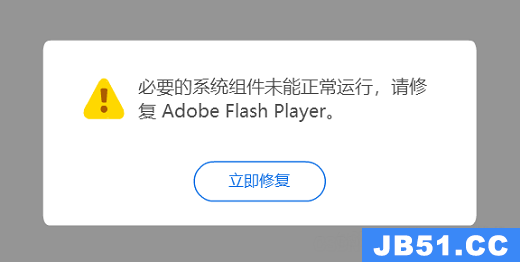 若您在 win10 系统中遇到打开网页时显示的"flash 必要组...
若您在 win10 系统中遇到打开网页时显示的"flash 必要组...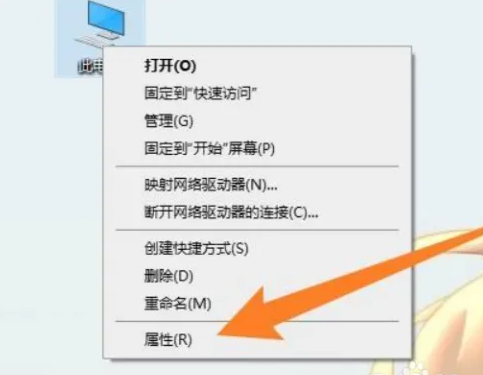 当我们把计算机设备融入同一个料宅系統里时,资源共享及文件...
当我们把计算机设备融入同一个料宅系統里时,资源共享及文件...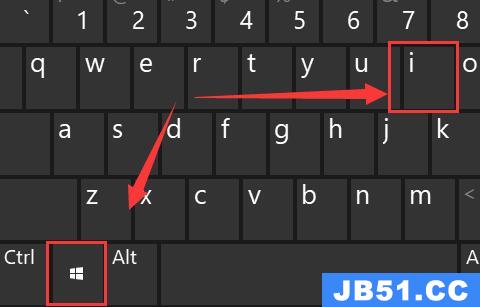 有些用户发现自己的电脑时间不正确,但是不知道win11怎么修改...
有些用户发现自己的电脑时间不正确,但是不知道win11怎么修改...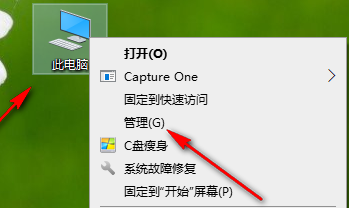 网卡驱动程序在电脑中的作用就是负责管理和控制网络连接的,...
网卡驱动程序在电脑中的作用就是负责管理和控制网络连接的,...